ini juga berfungsi untuk objek lain di foto dan tangkapan layar kita. Berikut ini, kami akan memberi tahu kamu cara kerjanya dan cara mulai menggunakannya di iPhone kita.
Visual Look Up adalah fitur yang diperkenalkan Apple di iOS 15 tahun lalu. Ini memanfaatkan Pengetahuan Siri untuk mengenali objek di foto dan memberikan detail lebih lanjut tentangnya. MacRumor highlight fitur pengenalan tanaman dan bunga, tetapi mesin yang sama juga dapat mengidentifikasi hewan, landmark wisata, buku, dan seni.
Pengetahuan Siri mengidentifikasi tanaman dan bunga di iPhone yang menjalankan iOS 15. Sumber gambar: Perusahaan Apple.
Prinsipnya sama, apakah itu tanaman dan bunga atau objek berbeda yang kamu coba identifikasi. Dalam setiap kasus, semuanya dimulai dengan mengambil foto target. Atau dengan tangkapan layar gambar yang berisi objek yang ingin kita identifikasi.
Kemudian, ketuk tombol untuk memunculkan hasilnya. Pilihan lain adalah menggesek foto, dan hasil yang sama akan muncul.
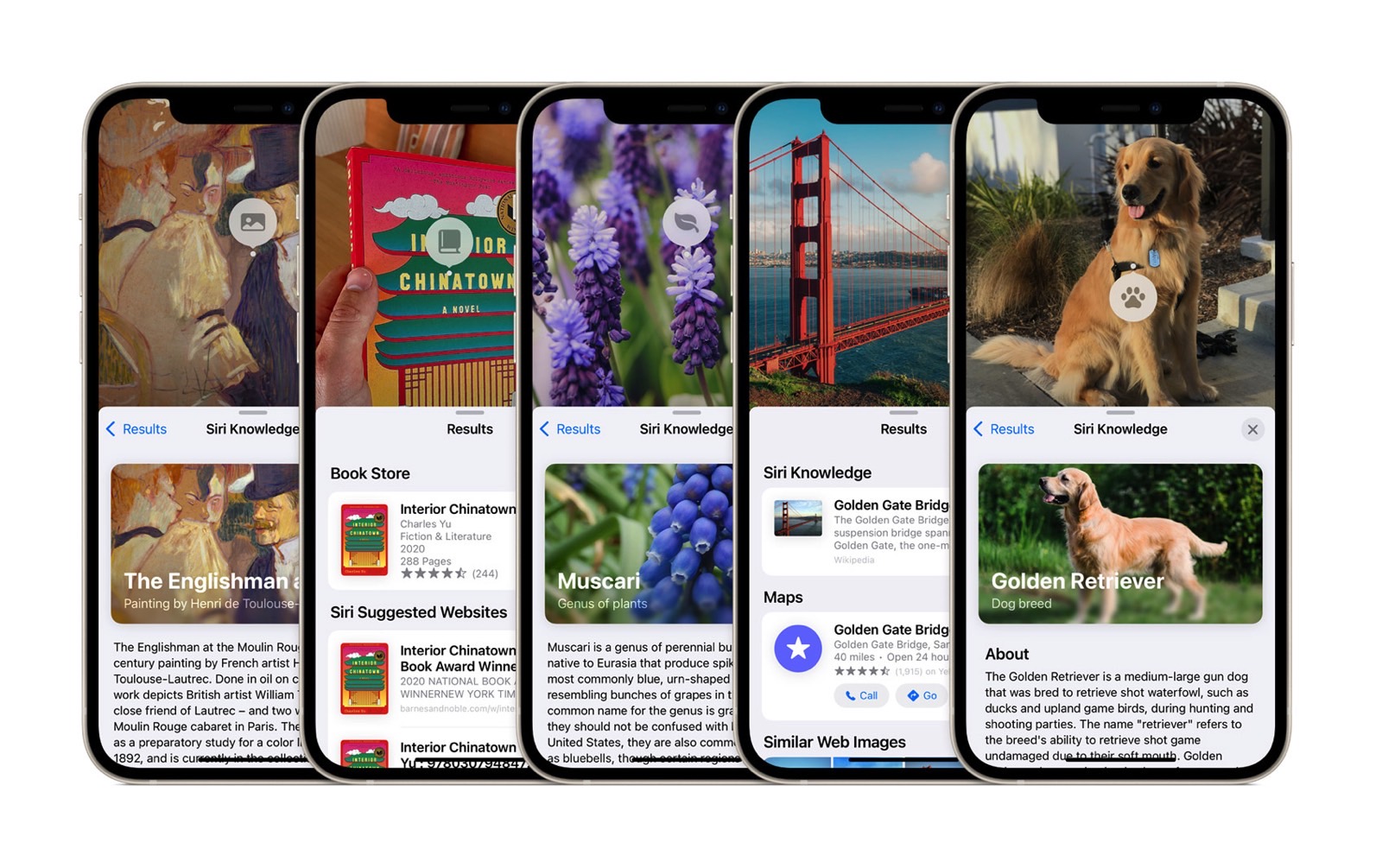
iOS 15 dapat mengidentifikasi seni, buku, tanaman, tengara, dan hewan dengan Visual Look Up. Sumber gambar: Perusahaan Apple.
Ikon akan memiliki simbol yang berbeda tergantung pada objek, seperti yang terlihat pada gambar di atas.
Tidak seperti kebanyakan fitur iPhone tersembunyi yang kami soroti dalam panduan kami, trik Visual Look Up iPhone mungkin tidak selalu berhasil. Seperti yang kamu lihat di atas, handset harus mengenali objek di foto untuk membuka panel Pengetahuan Siri.
kita memerlukan iPhone dengan chip A12 Bionic atau lebih baik untuk membuat Visual Look Up berfungsi. Itu berarti perangkat yang lebih lama dari iPhone XR, iPhone XS, dan iPhone XS Max tidak dapat mengidentifikasi objek meskipun menjalankan iOS 15.
Selain itu, fitur Visual Look Up hanya tersedia dalam bahasa dan pasar berikut: Inggris (Australia, Kanada, India, Singapura, Inggris, AS), Prancis (Prancis), Jerman (Jerman), Italia (Italia), dan Spanyol (Meksiko , Spanyol, AS).
Untuk iPad, kita memerlukan setidaknya iPad Air 3, iPad 8, atau iPad mini 5 untuk menjalankan Visual Look Ups.
apple ini dokumen pendukung harus memberikan bantuan tambahan untuk menggunakan Visual Look Up.
Sekian semoga bermanfaat

Posting Komentar